word老是发送错误报告怎么办
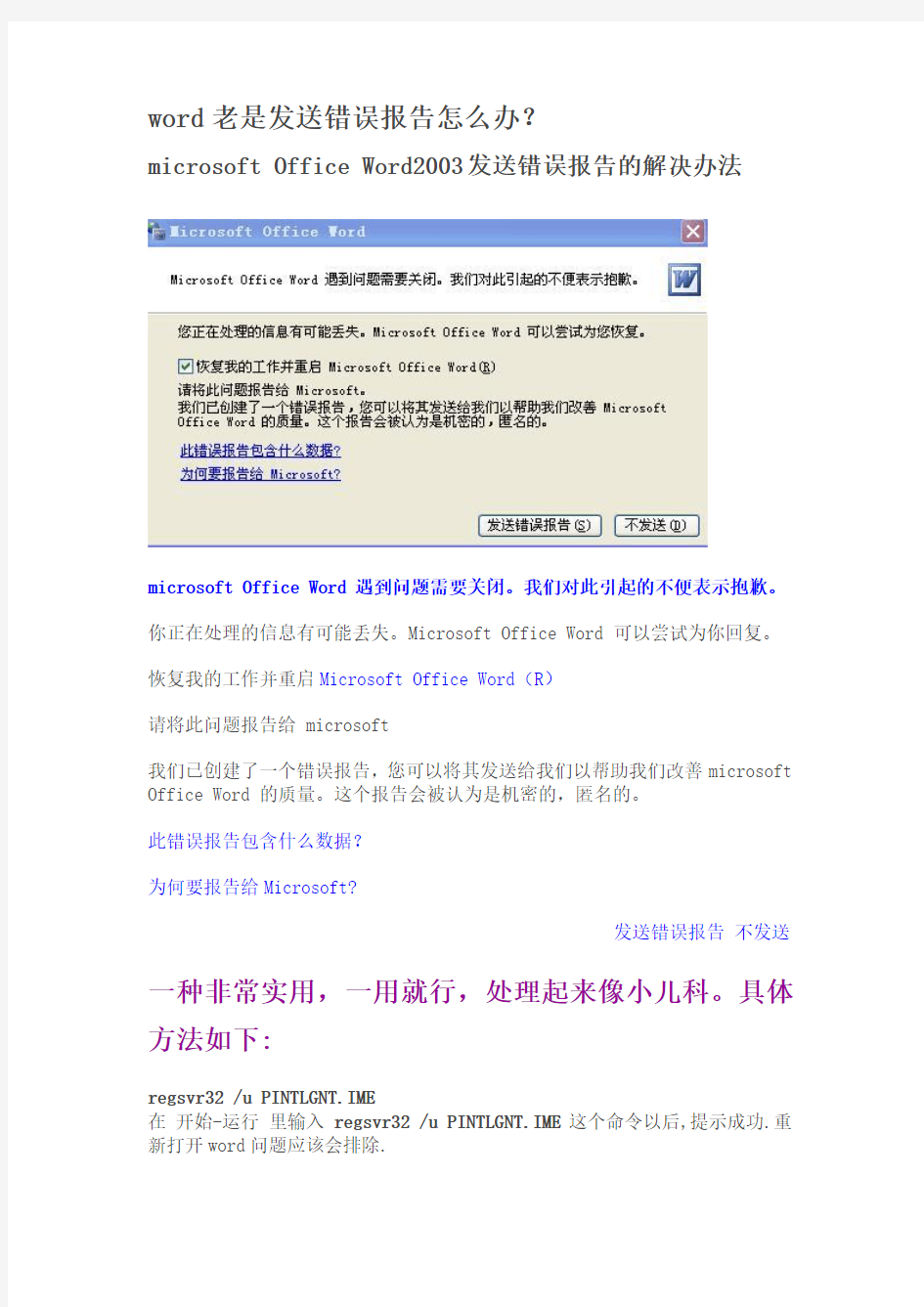
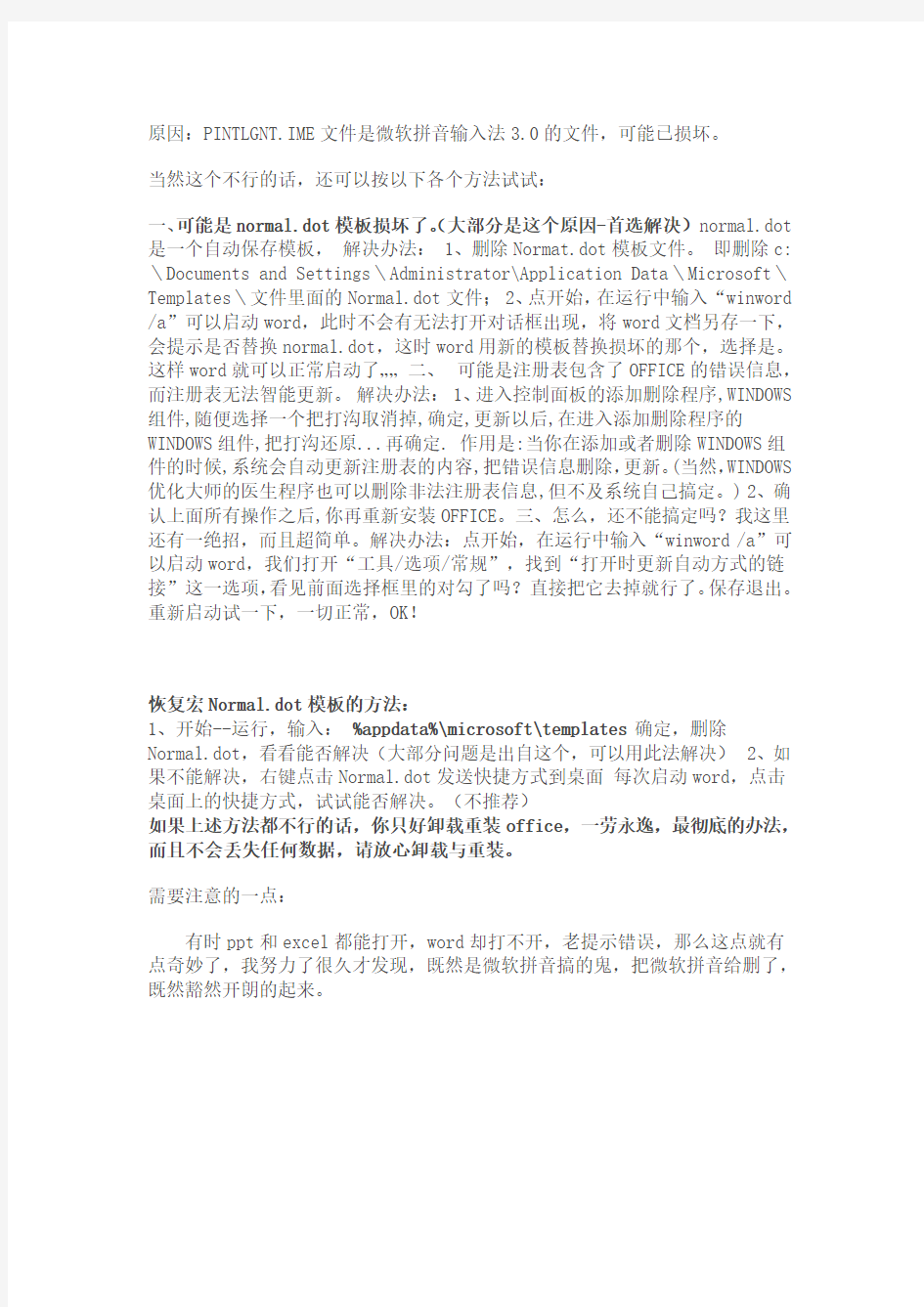
word老是发送错误报告怎么办?
microsoft Office Word2003发送错误报告的解决办法
microsoft Office Word 遇到问题需要关闭。我们对此引起的不便表示抱歉。
你正在处理的信息有可能丢失。Microsoft Office Word 可以尝试为你回复。
恢复我的工作并重启Microsoft Office Word(R)
请将此问题报告给 microsoft
我们已创建了一个错误报告,您可以将其发送给我们以帮助我们改善microsoft Office Word 的质量。这个报告会被认为是机密的,匿名的。
此错误报告包含什么数据?
为何要报告给Microsoft?
发送错误报告不发送一种非常实用,一用就行,处理起来像小儿科。具体方法如下:
regsvr32 /u PINTLGNT.IME
在开始-运行里输入regsvr32 /u PINTLGNT.IME 这个命令以后,提示成功.重新打开word问题应该会排除.
原因:PINTLGNT.IME文件是微软拼音输入法3.0的文件,可能已损坏。
当然这个不行的话,还可以按以下各个方法试试:
(大部分是这个原因-首选解决) normal.dot 一、可能是normal.dot模板损坏了。
是一个自动保存模板,解决办法: 1、删除Normat.dot模板文件。即删除c:\Documents and Settings\Administrator\Application Data\Microsoft\Templates\文件里面的Normal.dot文件; 2、点开始,在运行中输入“winword /a”可以启动word,此时不会有无法打开对话框出现,将word文档另存一下,会提示是否替换normal.dot,这时word用新的模板替换损坏的那个,选择是。这样word就可以正常启动了…… 二、可能是注册表包含了OFFICE的错误信息,而注册表无法智能更新。解决办法: 1、进入控制面板的添加删除程序,WINDOWS 组件,随便选择一个把打沟取消掉,确定,更新以后,在进入添加删除程序的WINDOWS组件,把打沟还原...再确定. 作用是:当你在添加或者删除WINDOWS组件的时候,系统会自动更新注册表的内容,把错误信息删除,更新。(当然,WINDOWS 优化大师的医生程序也可以删除非法注册表信息,但不及系统自己搞定。) 2、确认上面所有操作之后,你再重新安装OFFICE。三、怎么,还不能搞定吗?我这里还有一绝招,而且超简单。解决办法:点开始,在运行中输入“winword /a”可以启动word,我们打开“工具/选项/常规”,找到“打开时更新自动方式的链接”这一选项,看见前面选择框里的对勾了吗?直接把它去掉就行了。保存退出。重新启动试一下,一切正常,OK!
恢复宏Normal.dot模板的方法:
1、开始--运行,输入:%appdata%\microsoft\templates 确定,删除Normal.dot,看看能否解决(大部分问题是出自这个,可以用此法解决)
2、如果不能解决,右键点击Normal.dot发送快捷方式到桌面每次启动word,点击桌面上的快捷方式,试试能否解决。(不推荐)
如果上述方法都不行的话,你只好卸载重装office,一劳永逸,最彻底的办法,而且不会丢失任何数据,请放心卸载与重装。
需要注意的一点:
有时ppt和excel都能打开,word却打不开,老提示错误,那么这点就有点奇妙了,我努力了很久才发现,既然是微软拼音搞的鬼,把微软拼音给删了,既然豁然开朗的起来。
word文档打不开怎么办,教你一招管用
突然发现word打不开,显示上面的对话框,在点击了“不发送”按钮后将关闭。再次运行Word,将询问是否以安全模式启动Word。在此如果选择“是”,Word 将进入“安全模式”。在这种模式下,Word将仅显示空白窗口,需要再手动打开文档方可显示。如果选择“否”,则Word又将弹出错对话框,陷入死循环。 但是,除Word 外其他Office 组件均可正常运行。 我第一次出现这个问题是一周前,杀毒不行,后来就重做office系统了。可是一周后,又出现这个问题。今天我找了好几种办法,都没成功。 急忙上网寻求帮助,找到了几篇文章,一种不行,又试二种,依此操作,问题解决,于是转载过来,存留之。 症状: 1.word强行关闭,提示发送错误报告,然后要求重启word。 2.重启word后说遇到严重错误,需要进入安全模式。选“否”后又重新会回到这个状态,所以只有选“是”这一个选择。 3.进入word的安全模式,提示说有功能被禁用。 4.无论重启多少次,无法正常启动,只能进入安全模式。 5.重装、修复office2003都无济于事,除非重装系统。卸载office2003后再装office2000、office XP(office 2002),提示有严重错误,word无法启动。 原因: Normal.dot这个模板文件被损坏。可能原因有:非正常结束word程序,其时有文档正在编辑或打开;编写了宏并保存到Normal.dot中;其他未知原因。 解决方法一: 1.进入C:\Documents and Settings\User\Application Data\Microsoft\Templates。其中“User”是当前windows登录的用户名。注意这需要从Explorer(即“我的电脑”或“资源管理器”)的菜单栏中找工具→文件夹选项→查看,选中“显示所有文件和文件夹”以查看隐藏文件和隐藏文件夹(Application Data是隐藏文件夹)。 2.找到Normal.dot,将其使用Shift+Delete进行彻底删除。 3.启动word,一切恢复正常。 说明: Normal.dot是word的模板文件,word在启动过程中会检查这个文件的状态是否正常,如果不正常,启动会失败。如果其他文件正常,这个文件被删除,word会自动重新建立这个文件,恢复到初始安装状态,所以可以放心删除。 解决方法二: 你直接在电脑里查找“Templates"文件就好了,然后找到后就进入这个文件夹然后会出现几个名为“Normal” 还有一个“~Normal”文件,我都把它们删掉然后一切恢复正常!
启动Word时提示出错”的解决方法
启动Word时提示出错,只能用安全模式才能打开”的解决方法 最近办公室好多电脑都出现了这种情况: 打开word文档,不知什么原因,系统总是显示Microsoft office word遇到问题需要关闭如下图: 然后就是必须点发送错误报告,接着提示以安全模式打开word如下图: 关闭了重新启动word还是一样,于是通过以下手段解决 1、用Office安装光盘检测与修复WORD,结果问题依旧。 2、卸载、然后重新安装office,结果还是无效。 3、重新安装(恢复)windows系统,然后再重新安装office问题终于得以解决,但是太费时间,过段时间可能久病重犯。 后来上网搜了一搜才发现解决这个问题的方法: 出错原因:模板文件Normal.dot出错。关闭word时,在word中的插件、acrobat7等在word中的插件都
要往Normal.dot中写东西,如果产生冲突,Normal.dot就会出错,导致下一次启动word时,只能以安全模式启动。 解决办法一: 步骤1:显示隐藏文件。在我的电脑中选择菜单【工具】-【文件夹选项】-【查看】-选择“显示所有文件和文件夹”并去掉“隐藏受保护的操作系统文件(推荐)”前面的勾,确定。 步骤2:删除Normal.dot.Normal的路径是C:\Documents and Settings\Administrator\Application Data\Microsoft\Templates 其中Administrator是你登陆时所用的用户名。你可以直接在电脑里查找到该路径然后删除, 也可以在安全模式下打开word选择菜单【工具】-【选项】-【文件位置】,然后选择“用户模板”点击【修改】,出现的路径就是Normal的路径,直接删除就OK了。 步骤3:把文件隐藏,就是步骤1的反操作吧! 解决方法二:(本人认为这是最简单最快捷的方法) 按照错误提示一步步做:提示遇到问题需要关闭→选择“发送”→是否使用安全模式,选择“是”,然后按照以下方法: 1、用安全模式打开word以后,点击文件→新建
word错误打不开的解决办法
word打不开怎么办?方法一 故障描述: 编辑Word文档的过程中,程序非法关闭,重新打开也是如此。即使重新安装了Office 2003,在启动Word 2003后仍然出现了异常情况。 双击Word文档后,程序弹出出错对话框,其中显示“正在处理的信息有可能丢失,Microsoft Office Word可以尝试为您恢复……”并询问用户是否发送错误报告,在点击了“不发送”按钮后,Word将开始恢复当前文档。恢复完毕后,程序将询问用户上次启动失败,是否以安全模式启动Word。在此,如果选择“否”,则Word又将弹出错对话框,陷入死循环;如果选择“是”,Word将进入“安全模式”。在这种模式下,Word将仅显示空白窗口,需要再手动打开适才出错的文档方可显示。 故障分析: Word2003的模本损坏了,不能正常启动word,所以才出现了"word打不开"的错误。 解决方法: 1、在资源管理器中进入“C:\Documents and Settings\Administrator\Application Data\Microsoft\Templates”目录,删除其中的“Normal.dot”公用模板文件(可能还有个隐藏的编辑中的文件,一并删除),再重新启动Word即可。 2、上述方法1如不行,可先完全卸载OFFICE2003,并删除安装文件夹及相关注册表文件,重新安装OFFCIE2003. 3、上述两种方法如都不行,那就要重新安装操作系统了 word打不开,总提示进入安全模式的解决方法
word打不开,显示上面的对话框,在点击了“不发送”按钮后将关闭。再次运行 Word,将询问是否以安全模式启动 Word。在此如果选择“是”,Word 将进入“安全模式”。在这种模式下,Word将仅显示空白窗口,需要再手动打开文档方可显示。如果选择“否”,则Word 又将弹出错对话框,陷入死循环。 但是,除 Word 外其他 Office 组件均可正常运行。 首先找到下面这个文件夹: C:\Documents and Settings\Administrator\Application Data\Microsoft\Templates 会看到“Normal.dot”这个文件,这是公用模板文件,应该是损坏了,直接将其删除,排除故障。 如果找不到这个文件夹,可将C:\Documents and Settings\Administrator\Application Data\Microsoft\Templates复制粘贴到地址栏即可找到 normal.dot这个文件。 第一种解决word打不开的方法 模板文件一般存在下面的路径,看图
word老是发送错误报告 全面解决
word老是发送错误报告怎么办?microsoft Office Word2003发送错误报告的解决办法(2009-08-03 21:52:44) 转载 microsoft Office Word 遇到问题需要关闭。我们对此引起的不便表示抱歉。 你正在处理的信息有可能丢失。Microsoft Office Word 可以尝试为你回复。 恢复我的工作并重启Microsoft Office Word(R) 请将此问题报告给microsoft 我们已创建了一个错误报告,您可以将其发送给我们以帮助我们改善microsoft Office Word 的质量。这个报告会被认为是机密的,匿名的。 此错误报告包含什么数据? 为何要报告给Microsoft? 发送错误报告不发送 一种非常实用,一用就行,处理起来像小儿科。具体方法如下: regsvr32 /u PINTLGNT.IME 在开始-运行里输入regsvr32 /u PINTLGNT.IME这个命令以后,提示成功.重新打开word 问题应该会排除. 原因:PINTLGNT.IME文件是微软拼音输入法3.0的文件,可能已损坏。 当然这个不行的话,还可以按以下各个方法试试: 一、可能是normal.dot模板损坏了。(大部分是这个原因-首选解决) normal.dot是一个自动保存模板,解决办法: 1、删除Normat.dot模板文件。即删除(直接复制下面的指令到…我的电脑?的地址栏按回车即可) C:\Documents and Settings\Administrator\Application Data\Microsoft\Templates (文件里面的Normal.dot文件删掉后便可打开word)如图:
WORD文档出错关闭后如何恢复
一、自动恢复尚未保存的修改 Word提供了“自动恢复”功能,可以帮助用户找回程序遇到问题并停止响应时尚未保存的信息。实际上,在你不得不在没有保存工作成果就重新启动电脑和Word后,系统将打开“文档恢复”任务窗格,其中列出了程序停止响应时已恢复的所有文件。文件名后面是状态指示器,显示在恢复过程中已对文件所做的操作,其中:“原始文件”指基于最后一次手动保存的源文件;“已恢复”是指在恢复过程中已恢复的文件,或在“自动恢复”保存过程中已保存的文件。 “文档恢复”任务窗格可让你打开文件、查看所做的修复以及对已恢复的版本进行比较。然后,你可以保存最佳版本并删除其他版本,或保存所有打开的文件以便以后预览。不过,“文档恢复”任务窗格是Word xp提供的新功能,在以前的版本中,Word将直接把自动恢复的文件打开并显示出来。 二、手动打开恢复文件 在经过严重故障或类似问题后重新启动Word时,程序自动任何恢复的文件。如果由于某种原因恢复文件没有打开,你可以自行将其打开,操作步骤如下: 1.在“常用”工具栏上,单击“打开”按钮; 2.在文件夹列表中,定位并双击存储恢复文件的文件夹。对于Windows 2000/xp操作系统,该位置通常为“C:\documents and settings\
办公软件提示发送错误报告的处理办法
这很简单的啊!给你个地址在菜单运行里面复制进去! C:\Documents and Settings\Administrator\Application Data\Microsoft\Templates!这里面进去会有一个模块!把它删了!在这之前要先把word运行程序关掉!嘿嘿!资料还在没事! 出错原因:模板文件Normal.dot出错。关闭word时,在word中的插件、acrobat7等在word中的插件都要往Normal.dot中写东西,如果产生冲突,Normal.dot就会出错,导致下一次启动word时,只能以安全模式启动 : word2003在一段时间内不能正常工作,打开时提示.程序错误,word可以帮助你尝试修复错误.并提示发送错误,提示的标题是签名错误,PINTLGNT.IME出现错误,但是其他的office程序工作正常,经过反复的重装和修复以后,故障依然不能排除,查找发现PINTLGNT.IME文件是微软拼音输入法3.0的文件,在此之前我记得我曾经卸载过这个输入法.对于这个错误简直有点摸不着头脑.搜索了整个磁盘也没找个这个文件的踪影,搞得更是一头雾水.通过再次分 析发现要想去掉这个注册可以运行regsvr32 /u PINTLGNT.IME.在运行里输入这个命令以后,提示成功.重新打开word问题已经排除. !楼主对的话!给我分把!呵呵!多给一点把!呵呵!图片就这个是吧 提问者评价 需要 评论(108)|993 按默认排序|按时间排序 其他4条回答 2012-03-04 16:03鲁琴的wendang|四级
解决方法一:首先找到下面这个文件夹: C:\documents and Settings\Administrator\Application Data\Microsoft\Templates会看到“Normal.dot” 这个文件,这是公用模板文件,应该是损坏了,直接将其删除,故障就排除了。如果找不到这个文件夹: 可将C:\documents andSettings\Administrator\Application Data\Microsoft\Templates复制粘贴到地址栏即可找到normal.dot 这个文件,直接将其删除,关闭WORD文档,重新打开,故障排除. 解决方法二: 1.进入C:\documents and Settings\User\Application Data\Microsoft\Templates。其中“User”是当前windows登录的用户名。注意这需要从Explorer(即“我的电脑”或“资源管理器”)的菜单栏中找工具→文件夹选项→查看,选中“显示所有文件和文件夹”以查看隐藏文件和隐藏文件夹(Application Data是隐藏文件夹)。 2.找到Normal.dot,将其使用Shift+Delete进行彻底删除。 3.启动word,一切恢复正常。 说明:Normal.dot是word的模板文件,word在启动过程中会检查这个文件的状态是否正常,如果不正常,启动会失败。如果其他文件正常,这个文件被删除,word会自动重新建立这个文件,恢复到初始安装状态,所以可以放心删除。 追问 找不到 回答 首先找到下面这个文件夹: C:\documents and Settings\Administrator\Application Data\Microsoft\Templates会看到“Normal.dot” 这个文件,这是公用模板文件,应该是损坏了,直接将其删除,故障就排除了。如果找不到这个文件夹: 追问 C:\documents and Settings\Administrator\Application Data\Microsoft\Templates找不着 回答 需要我直接帮你吗?
word保存出错解决方案
解决“安装卡巴斯基2009后 word文档 无法保存”的方法 新推出的卡巴斯基2009,减少了资源占用,加速了病毒扫描速度,在性能方面大大前进了一步,深受广大卡巴使用者的青睐。但越来越多的用户也深受一个问题的困扰,那就是在安装了卡巴斯基2009后,很多情况下会出现word文档无法保存的问题,甚至导致已存文件的丢失。站长为此进行了试验,具体情况如下: 1)对已保存的一个含有大量图片的word文件,对其中个别文字进行曲修改编辑,第一次进行保存时正常。再次进行保存时,就蹦出一个对话框如下: 按“确定”,则出现如下界面: 按“重试”没反应,按“取消”则出现如下界面,再点“确定”,文件已丢失。 2)对已保存的一个较小而无图片word文件,对其中个别文字进行曲修改编辑,开始几次保存时均正常。再后来进行保存时,出现“由于文件许可权错误,Word无法完成保存操作”。
点“确定”,系统又出来个对话框说“是否重试保存”,无论点“是”与“否”,文件均丢失。 3)同时打开多个文件时,保存时则会出现如下界面: 点确定,它最后出来一个保存页面,但文件后缀已经给改成了tmp的,文件名也改成~WRL0232,再点保存,文件就变乱码了。 将word 添加到卡巴的信任区域也不能解决该问题!! 当然并不是所有用户都会出现以上情况,然而当使用盗版window 或GHOST版本的系统时,特别是磁盘分区为FAT32时,出现以上情况的机率非常大(磁盘分区为NTFS仍会出现该现象)。该现象的确是因装了卡巴斯基引起的,令不少卡巴用户头痛。本人使用的正好是GHOST安装的系统(GHOST几分钟就可安装好一个一个系统,谁还会去花费近一小时安装WINDOW),在使用卡巴斯基2009后,发现无论是KIS版还是KAV版,都会出现以上情况。 近日从网络搜集了相关方案,经实际操作,提出以下解决方法,供广大卡巴斯基用户参考。
解决office word打不开的方法完整版
Ⅰword打不开的解决办法 在点击了“不发送”按钮后将关闭。再次运行Word,将询问是否以安全模式启动Word。在此如果选择“是”,Word 将进入“安全模式”。在这种模式下,Word将仅显示空白窗口,需要再手动打开文档方可显示。如果选择“否”,则Word又将弹出错对话框,陷入死循环。 但是,除Word 外其他Office 组件均可正常运行。 依此操作,问题解决!!! 首先找到下面这个文件夹: C:\Documents and Settings\Administrator\Application Data\Microsoft\Templates
会看到“Normal.dot” 这个文件,这是公用模板文件,应该是损坏了, 直接将其删除,排除故障。 问题是C:\Documents and Settings\Administrator还能找到,但是 Application Data\Microsoft\Templates却找不到,怎么办呢?好办:如果找不到这个文件夹,可将C:\Documents and Settings\Administrator\Application Data\Microsoft\Templates复制 粘贴到地址栏即可找到normal.dot这个文件。 Ⅱword打不开的解决办法 1. 将“%appdata%\microsoft\templates”粘贴到“运行”,回车,删除normal.dot。 2. 删除微软输入法 3.0。 word打不开,显示上面的对话框,在点击了“不发送”按钮后将关闭。再次运行Word,将询问是否以安全模式启动Word。在此如果选择“是”,Word 将进入“安全模式”。在这种模式下,Word将仅显示空白窗口,需要再手动打开文档方可显示。如果选择“否”,则Word又将弹出错对话框,陷入死循环。 但是,除Word 外其他Office 组件均可正常运行。 依此操作,问题解决!!!
word打不开 发送错误报告解决办法.
word打不开发送错误报告解决办法 2015-03-09 word打不开发送错误报告解决办法 方法一: 这是由于模板出现问题引起的,恢复Normal模板就可以了:1、关闭所有打开的Word文档;2、复制这条命令:%appdata%\microsoft\templates3、开始→运行→粘贴上面复制的命令→确定4、在打开的目录下,找到并删除 Normal.dot,然后重新运行Word即可。 方法二: word打不开,显示发送错误报告对话框,在点击了“不发送”按钮后将关闭。再次运行Word,将询问是否以安全模式启动Word。在此如果选择“是”,Word 将进入“安全模式”。在这种模式下,Word将仅显示空白窗口,需要再手动打开文档方可显示。如果选择“否”,则Word又将弹出错对话框,陷入死循环。 症状: 1.word强行关闭,提示发送错误报告,然后要求重启word。 2.重启word后说遇到严重错误,需要进入安全模式。选“否”后又重新会回到这个状态,所以只有选“是”这一个选择。 3.进入word的`安全模式,提示说有功能被禁用。 4.无论重启多少次,无法正常启动,只能进入安全模式。 5.重装、修复office2003都无济于事,除非重装系统。卸载office2003后再装office2000、officeXP(office2002),提示有严重错误,word无法启动。 原因: Normal.dot这个模板文件被损坏。可能原因有:非正常结束word程序,其时有文档正在编辑或打开;编写了宏并保存到Normal.dot中;其他未知原因。 解决方法一: 1.进入 C:\documentsandSettings\User\ApplicationData\Microsoft\Templates。其中“User”是当前windows登录的用户名。注意这需要从Explorer(即“我的电脑”或“资源管理器”)的菜单栏中找工具→文件夹选项→查看,选中“显
每次打开Word文档都提示发送错误报告
每次打开Word文档都提示发送错误报告,怎么解决 解决办法一:手动删除Normal.dot。(大多数情况下推荐的解决方法) 步骤1:找到该文件所在的路径。在word中选择菜单[工具]-[选项]-[文件位置],然后双击“用户模板”,弹出一个“修改位置”对话框,从中就可以找到Normal.dot文件的路径,例如:C:\Documents and Settings\Administrator\Application Data\Microsoft\Templates. 其中Administrator可以是其他的登陆用户名。 步骤2:删除该Normal.dot,可以从我的电脑里依照刚才找到的路径找到Normal.dot,或者Normal1.dot,Normal2.dot什么的,全部删掉就好啦~ 若找不到Normal.dot文件那么,在文件夹窗口中按“工具”菜单- 打开“文件夹选项”选择“查看”选项卡设置“隐藏文件和文件夹” 为“显示所有文件和文件夹”,再搜索Normal.dot 就搜出来了。 解决办法二:打开“控制面板”,选择“添加或删除程序”,选中“Microsoft Office Pro fessional Edition ”后删除,这样就可以卸载Office了。按照提示完成后,打开虚拟光盘工作站,重新安装“Microsoft Office system 2003A 简体中文版就可以了。 也许由于“微软拼音输入法”的原因,在输入文字的时候你的word可能会弹出要求发送“错误报告”的程序窗口。也有的时候由于word模板出现问题,word一打开就要发送错误报告。无论你点击哪个按钮都会让你的Office XP应用程序短暂关闭并重新打开,虽然文档没有丢失,但很耽误时间。如果你选择了“发送”按钮可能还会暴露单位机密或个人隐私。因为它实际上是由一个叫DW.exe的程序收集并存储这些数据,这些数据中可能就包含有你正在编辑的文档信息,一旦点了“发送”按钮,这些数据就会发送到微软的网站。为了保密,当然是点“不发送”了。治标不如治本,我们可以修改注册表不让它出现这个窗口,自动取消提交错误报告的功能。下面我们来看看如何解决这个问题,并禁止发送错误报告。 1、点击开始菜单,在运行中输入regsvr32 /u PINTLGNT.IME回车; 2、如果是Word的模版损坏了,导致不能正常启动word。删除Normal.dot模版文件,WORD 就会自动重新创建一个好的模版文件。打开我的电脑,c:\Documents and Settings\Users\Application Data\Microsoft\Templates,然后打开Templates文件夹,删掉里面两个以Normal.dot文件。 不让Office XP发送错误报告 打开注册表编辑器,依次展开 HKEY_CURRENT_USER\Software\Policies\Microsoft\Office\10.0\Common,修改下面键值: "DWNeverUpload"=dword:00000001 "DWNoExternalURL"=dword:00000001 "DWNoFileCollection"=dword:00000001
Microsoft Office Word 遇到问题需要关闭,修复办法
Microsoft Office Word 遇到问题需要关闭。我们对此引起的不便表示抱歉。您正在处理的信息有可能丢失。Microsoft Office Word 可以尝试为您恢复。 发送错误报告和不发送,不论选择哪一个都无法打开文档,循环重启Word,重复出现相同警告对话框。之后出现“安全模式启动WORD”,点确定,出现的WORD 空白。只有Word文档出现,Excle文件和PPT文件可以正常打开。卸载重新安装Office程序,不行。 大概总结了一下,写成BAT批处理文件,这样方便很多。 ============================================================================= @echo off color 07 @ ECHO -------------------------------------------------------------------------------- @ ECHO 打开WORD文档出错提示: @ ECHO Microsoft Office Word 遇到问题需要关闭。我们对此引起的不便表示抱歉。 @ ECHO 您正在处理的信息有可能丢失。Microsoft Office Word 可以尝试为您恢复。 @ ECHO -------------------------------------------------------------------------------
- @ ECHO 系统询问是否需要发送错误报告,不论选择哪一个,循环重启Word,重复出 @ ECHO 现相同警告对话框。之后出现“安全模式启动WORD”,确定出现WORD空白页。 @ ECHO -------------------------------------------------------------------------------- echo ◆ echo 本BAT处理将尝试为你修复以上问题。如有其 echo 它疑问,请到https://www.360docs.net/doc/8c14648728.html,/masoso留言询问。 echo ◆ @ ECHO -------------------------------------------------------------------------------- echo 注意:请先关闭所有Word文档程序,按任意键开始修复...... @ ECHO -------------------------------------------------------------------------------- pause>nul del /f /s /q "%userprofile%\local settings\temp\*.*" del /f /s /q "%appdata%\microsoft\Templates\*.dot" del /f /s /q "%appdata%\microsoft\Word\Startup\*.dot" start winword color 07 @ ECHO -------------------------------------------------------------------------------- @ ECHO BAT程序执行完毕,请按任意键退出... @ ECHO -------------------------------------------------------------------------------- pause>nul ============================================================================= 把蓝色代码复制到记事本,另存为名“WORD修复.bat”,位置随便,然后双击运行该BAT处理。 另外,手动开始—运行“regsvr32 /u /s pintlgnt.ime”命令。
word打不开 发送错误报告怎么办 -电脑资料.
word打不开发送错误报告怎么办 -电脑资料 2019-01-01 方法一: 这是由于模板出现问题引起的,恢复Normal模板就可以了:1、关闭所有打开的Word文档;2、复制这条命令:%appdata%\microsoft\templates3、开始→运行→粘贴上面复制的命令→确定4、在打开的目录下,找到并删除Normal.dot,然后重新运行Word即可, 。 方法二: word打不开,显示发送错误对话框,在点击了“不发送”按钮后将关闭。再次运行Word,将询问是否以安全模式启动Word。在此如果选择“是”,Word 将进入“安全模式”。在这种模式下,Word将仅显示空白窗口,需要再手动打开文档方可显示。如果选择“否”,则Word又将弹出错对话框,陷入死循环。 症状: 1.word强行关闭,提示发送错误报告,然后要求重启word。 2.重启word后说遇到严重错误,需要进入安全模式。选“否”后又重新会回到这个状态,所以只有选“是”这一个选择。 3.进入word的安全模式,提示说有功能被禁用。 4.无论重启多少次,无法正常启动,只能进入安全模式。 5.重装、修复office2003都无济于事,除非重装系统。卸载office2003后再装office2000、officeXP(office2002),提示有严重错误,word无法启动。 原因: Normal.dot这个模板文件被损坏。可能原因有:非正常结束word程序,其时有文档正在编辑或打开;编写了宏并保存到Normal.dot中;其他未知原因。 解决方法一:
1.进入 C:\documentsandSettings\User\ApplicationData\Microsoft\Templates。其中“User”是当前windows登录的用户名, 《》()。注意这需要从Explorer(即“我的电脑”或“资源器”)的菜单栏中找工具→文件夹选项→查看,选中“显示所有文件和文件夹”以查看隐藏文件和隐藏文件夹。 2.找到Normal.dot,将其使用Shift+Delete进行彻底删除。 3.启动word,一切恢复正常。 说明:Normal.dot是word的模板文件,word在启动过程中会检查这个文件的状态是否正常,如果不正常,启动会失败。如果其他文件正常,这个文件被删除,word会自动重新建立这个文件,恢复到初始安装状态,所以可以放心删除。 快捷方法:复制%appdata%\microsoft\templates到“运行”里----回车----自动打开templates文件夹----再删除normal.dot就OK了 解决方法二:直接在电脑里查找“Templates"文件夹,找到后就进入这个文件夹,然后会出现几个名为“Normal”还有一个“~Normal”文件,删除其中的“Normal.dot”公用模板文件,再重新启动Word即可恢复正常。如果在C盘中找不到NORMAL,可以这样操作:进入WORD安全模式,打开任一WORD文档,选工具----模板和加载项,按“文档模板”后面的“选用”,把图框中的文件NORMAL用右键删除即可。 删除后如果重启word不行,重启电脑试试。 解决方法三:首先找到下面这个文件夹: C:\documentsandSettings\Administrator\ApplicationData\Microsoft\Templ ates会看到“Normal.dot”这个文件,这是公用模板文件,应该是损坏了,直接将其删除,故障就排除了。 如果找不到这个文件夹,可将 C:\documentsandSettings\Administrator\ApplicationData\Microsoft\Templ ates复制粘贴到地址栏即可找到normal.dot这个文件,直接将其删除,关闭WORD文档,重新打开,故障排除. 如果还是不行的话,把office的安装文件删干净,再重新装一次就可以了。
Word运行出错故障解决办法
(本文源于互联网) 摘要:你遇到没遇到过“Microsoft Office Word 遇到问题需要关闭,我们对此引起的不便表示抱歉”的提示呢?下面就教你三种解决方法。 你遇到没遇到过“Microsoft Office Word 遇到问题需要关闭。我们对此引起的不便表示抱歉”的提示呢?然后有一个“恢复我的工作并重启Microsoft Office Word”的选择框,并将此问题发送报告给Microsoft。如果你把选择了重新启动,就是一片空白;如果你把选择的“钩”去掉,就总是循环出现这个对话框。给很烦人吧。关键是修复、重新安装都不管用。你是不是急得要发疯呢? 按照Microsoft 帮助信息提示,把C:\Documents and Settings \llg\Application Data\Microsoft\Word\STARTUP里面的文件和C:\Program Files\Microsoft Office\OFFICE11\STARTUP 里面的文件先放到桌面上,一个一个往回运,看看是哪个文件出了问题,再查问题编号。可是根本没用,甚至于有的上述两个文件夹根本就是空文件夹。怎么办呢?请看下面: 一、可能是normal.dot模板损坏了。 normal.dot是一个自动保存模板,比如写着word文档时电脑非正常关机,再启动计算机后word会启动关机前保存的文档,使你的损失降为最低。(顺便说一句,word默认10分钟自动保存一次,我们可以到“工
具/选项/保存”,将自动保存时间间隔修改为1分钟,这样可以把非正常关机引起的文档损失降为最小。) 解决办法: 1、删除你使用的用户名下的TEMP所有文件,OFFICE在你安装时的备份文件,清空所有系统的日记信息...也就是删除Normat.dot模板文件。即删除G:\Documents and Settings\用户名\Application Data\Microsoft\Templates\Normal.dot文件; 2、点开始,在运行中输入“winword /a”可以启动word,此时不会有无法打开对话框出现,将word文档另存一下,会提示是否替换nor mal.dot,这时word用新的模板替换损坏的那个,选择是。这样word 就可以正常启动了…… 二、可能是注册表包含了OFFICE的错误信息,而注册表无法智能更新。 解决办法: 1、进入控制面板的添加删除程序,WINDOWS组件,随便选择一个把打沟取消掉,确定,更新以后,在进入添加删除程序的WINDOWS组件,把打沟还原...再确定。其作用是当你在添加或者删除WINDOWS组件的时候,系统会自动更新注册表的内容,把错误信息删除,更新。(当然,
教你完美解决word打不开的方法
教你完美解决word 打不开的方法 word 安全模式怎么解除, 完美解决word 打不开的方法问题描述:打开某一个word 文档时,错误提示“ Microsoft Office Word 遇到问题需要关闭。我们对此引起的不便表示抱歉。”,询问是否发送错误报告,不论用户点击“发送错误报告” ,还是点“不发送”,word 都会进入安全模式,且word 文档无法打开;造成这一问题的原因主要是由于word 缺省模板文件损坏导致的,实际上我们只需要将这个缺省的模板文件删除就能解决问题,删除该缺省文件之后,重新打开word 程序时,会自动生成一个全新的缺省模板文件,并不会对原有的word 主程序造成任何影响;word 安全模式怎么解除,修复word 打不开的方法:第一种方法:先将所有的word 相关程序关闭——>然后点击“开始”菜单——>点击“运行”——>将红色部分代码“%appdata%microsoft emplates ”(不包含双引号)输入运行窗口中,点击确定——>此时将打开“Normal.dot ”缺省模板文件所在目录,将名称为“Normal”的模板文件直接删除即可>最后重新打开word 程序,又会重新生成新的“ Normal.dot ”模板文件;第二种方法:在出现错误报告时,选择“不发送”——>此时word 进入安全模式,会打开word 主程序——>打开word 主程序之后,点击左上角的“文件”——>再点 击“新建”——>此时右边窗口中 将出现“新建文档”的窗口——>单击倒数第二个“本机上的模板... ” ——>弹出“模板”对话框,鼠标右键点击“空白文档” ——>选择“删除”——>最后点击确定退出,重新打开word 程序即可解除word 安全模式;
word打不开发送错误报告解决办法
word打不开发送错误报告解决办法 word打不开发送错误报告解决办法 ord打不开发送错误报告解决办法方法一: 这是由于模板出现问题引起的,恢复Normal模板就可以了: 1、关闭所有打开的Word文档; 2、复制这条命令:%appdata%\mirosoft\templates 3、开始运行粘贴上面复制的命令确定 4、在打开的目录下,找到并删除Normal.dot,然后重新运行Word即可。 方法二: ord打不开,显示发送错误报告对话框,在点击了不发送按钮后将关闭。再次运行Word,将询问是否以安全模式启动Word。在此如果选择是,Word将进入安全模式。在这种模式下,Word将仅显示空白窗口,需要再手动打开文档方可显示。如果选择否,则Word又将弹出错对话框,陷入死循环。 症状: 1.ord强行关闭,提示发送错误报告,然后要求重启ord。 2.重启ord后说遇到严重错误,需要进入安全模式。选否后又重新会回到这个状态,所以只有选是这一个选择。 3.进入ord的安全模式,提示说有功能被禁用。 4.无论重启多少次,无法正常启动,只能进入安全模式。
5.重装、修复offie2003都无济于事,除非重装系统。卸载 offie2003后再装offie2000、offieXP,提示有严重错误,ord无法启动。 原因: Normal.dot这个模板文件被损坏。可能原因有:非正常结束ord 程序,其时有文档正在编辑或打开;编写了宏并保存到Normal.dot 中;其他未知原因。 解决方法一: 1.进入 C:\doumentsandSettings\User\AppliationData\Mirosoft\Templates 。其中 User 是当前indos登录的用户名。注意这需要从Explorer (即我的电脑或资源管理器)的菜单栏中找工具文件夹选项查看,选中显示所有文件和文件夹以查看隐藏文件和隐藏文件夹(AppliationData是隐藏文件夹)。 2.找到Normal.dot,将其使用Shift+Delete进行彻底删除。 3.启动ord,一切恢复正常。 说明:Normal.dot是ord的模板文件,ord在启动过程中会检查这个文件的状态是否正常,如果不正常,启动会失败。如果其他文件正常,这个文件被删除,ord会自动重新建立这个文件,恢复到初始安装状态,所以可以放心删除。 快捷方法:复制%appdata%\mirosoft\templates到运行里----回车----自动打开templates文件夹----再删除normal.dot就OK了解决方法二:直接在电脑里查找 Templates 文件夹,找到后就进入这个文件夹,然后会出现几个名为 Normal 还有一个 ~Normal 文
word2003 打开文件出错解决办法
word2003 打开文件出错及word遇到问题需要关闭等 解决方法一: 1.进入C:\documents and Settings\User\Application Data\Microsoft\Templates。其中“User”是当前windows登录的用户名。注意这需要从Explorer(即“我的电脑”或“资源管理器”)的菜单栏中找工具→文件夹选项→查看,选中“显示所有文件和文件夹”以查看隐藏文件和隐藏文件夹(Application Data是隐藏文件夹)。 2.找到Normal.dot,将其使用Shift+Delete进行彻底删除。 3.启动word,一切恢复正常,word打不开的问题成功解决。 说明:Normal.dot是word的模板文件,word在启动过程中会检查这个文件的状态是否正常,如果不正常,启动会失败。如果其他文件正常,这个文件被删除,word会自动重新建立这个文件,恢复到初始安装状态,所以可以放心删除。 word打不开的解决方法二:你直接在电脑里查找“Templates"文件就好了,然后找到后就进入这个文件夹然后会出现几个名为“Normal” 还有一个“~Normal”文件,我都把它们删掉然后一切恢复正常!C:documents and SettingsAdministratorApplication DataMicrosoftTemplates”目录,删除其中的“Normal.dot”公用模板文件,再重新启动Word即可。如果在C盘中找不到NORMAL,可以这样操作:进入WORD安全模式,打开任一WORD文档。选<工具>/(模板和加载项),按“文档模板” 后面的“选用”。把图框中的文件NORMAL用右键删除即可。 删除后如果重启word不行,重启电脑试试。
每次打开Word文档都提示发送错误报告的解决方法
解决办法一:手动删除Normal.dot。(大多数情况下推荐的解决方法) 步骤1:找到该文件所在的路径。在word中选择菜单[工具]-[选项]-[文件位置],然后双击“用户模板”,弹出一个“修改位置”对话框,从中就可以找到Normal.dot文件的路径,例如:C:\Documents and Settings\Administrator\Application Data\Microsoft\Templates. 其中Administrator可以是其他的登陆用户名。 步骤2:删除该Normal.dot,可以从我的电脑里依照刚才找到的路径找到Normal.dot,或者Normal1.dot,Normal2.dot什么的,全部删掉就好啦~ 若找不到Normal.dot文件那么,在文件夹窗口中按“工具”菜单- 打开“文件夹选项”选择“查看”选项卡设置“隐藏文件和文件夹” 为“显示所有文件和文件夹”,再搜索Normal.dot 就搜出来了。 解决办法二:打开“控制面板”,选择“添加或删除程序”,选中“Microsoft Office Professional Edition ”后删除,这样就可以卸载Office了。按照提示完成后,打开虚拟光盘工作站,重新安装“Microsoft Office system 2003A 简体中文版就可以了。 也许由于“微软拼音输入法”的原因,在输入文字的时候你的word可能会弹出要求发送“错误报告”的程序窗口。也有的时候由于word模板出现问题,word一打开就要发送错误报告。无论你点击哪个按钮都会让你的Office XP应用程序短暂关闭并重新打开,虽然文档没有丢失,但很耽误时间。如果你选择了“发送”按钮可能还会暴露单位机密或个人隐私。因为它实际上是由一个叫DW.exe的程序收集并存储这些数据,这些数据中可能就包含有你正在编辑的文档信息,一旦点了“发送”按钮,这些数据就会发送到微软的网站。为了保密,当然是点“不发送”了。治标不如治本,我们可以修改注册表不让它出现这个窗口,自动取消提交错误报告的功能。下面我们来看看如何解决这个问题,并禁止发送错误报告。 1、点击开始菜单,在运行中输入regsvr32 /u PINTLGNT.IME回车; 2、如果是Word的模版损坏了,导致不能正常启动word。删除Normal.dot模版文件,WORD 就会自动重新创建一个好的模版文件。打开我的电脑,c:\Documents and Settings\Users\Application Data\Microsoft\Templates,然后打开Templates文件夹,删掉里面两个以Normal.dot文件。 不让Office XP发送错误报告 打开注册表编辑器,依次展开 HKEY_CURRENT_USER\Software\Policies\Microsoft\Office\10.0\Common,修改下面键值: "DWNeverUpload"=dword:00000001 "DWNoExternalURL"=dword:00000001 "DWNoFileCollection"=dword:00000001 "DWNoSecondLevelCollection"=dword:00000001
